Secara teknis Recovery mode dan DFU mode adalah dua mode atau kondisi yang berbeda namun dapat digunakan untuk keperluan yang pada dasarnya sama, yaitu untuk melakukan restore atau memulihkan iPhone, iPad, atau iPod touch ke pengaturan awal atau pengaturan pabrik.
Apa itu Recovery mode
Recovery mode adalah fitur fail-safe, yaitu sebuah fungsi atau mekanisme keamanan yang dirancang Apple untuk mencegah perangkat iOS dan iPadOS mengalami kerusakan parah (seperti mati total) saat terjadi malfungsi atau kerusakan pada sistem. Kondisi Recovery mode ini ditandai dengan layar berwarna hitam dan adanya gambar kabel dan ikon iTunes (atau ikon laptop).
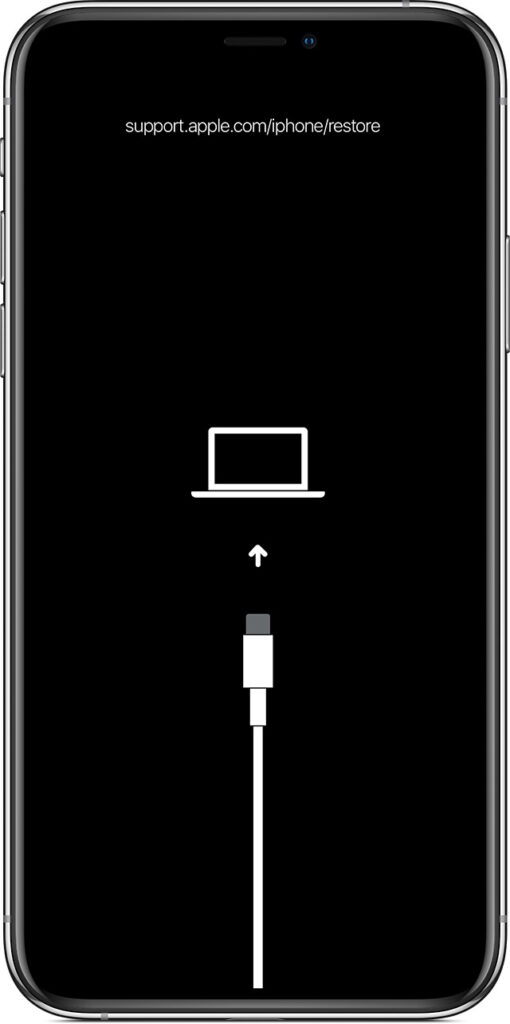
Recovery mode bisa aktif karena dua hal:
- Terjadi malfungsi atau crash pada sistem (atau terjadi kerusakan ringan pada hardware yang dapat berdampak langsung ke sistem) yang kemudian yang memicu Recovery mode diaktifkan secara otomatis.
- Perangkat diatur ke Recovery mode secara manual oleh pengguna.
Dengan adanya Recovery mode (dan DFU mode), perangkat iOS dan iPadOS akan dapat di-restore dan dinormalkan kembali, selama tidak ada kerusakan berat di sisi hardware.
Apa itu DFU mode
DFU adalah singkatan dari Device Firmware Update. Tampilan dari DFU mode sekilas mirip dengan Recovery mode, tetapi DFU mode bersifat lebih mendalam dibanding Recovery mode karena firmware yang bertugas untuk mengaktifkan DFU mode tersimpan dalam chip pada perangkat yang dieksekusi sebelum sistem operasi dijalankan (yaitu pada proses booting).
Perangkat yang bermasalah pada sistem hampir selalu bisa dinormalkan lagi dengan di-restore di kondisi Recovery mode, namun kalau ternyata proses restore di kondisi Recovery mode tidak dapat menyelesaikan masalah, maka jalan terakhir adalah melakukan restore di kondisi DFU mode. Alasannya, karena proses restore dengan DFU mode bisa lebih aman dari interupsi sistem operasi (tapi tidak aman dari interupsi hardware).
Kondisi DFU mode ditandai dengan layar berwarna hitam tanpa ada gambar atau logo sama sekali.
Berbeda dengan Recovery mode yang bisa aktif secara otomatis saat terjadi malfungsi/crash pada sistem, DFU mode hanya bisa diaktifkan secara manual oleh pengguna, karena secara teknis aktivasi DFU mode tidak terjangkau oleh sistem operasi.
Cara masuk ke Recovery mode
Membuat perangkat masuk ke Recovery mode (atau DFU mode) secara manual dilakukan dengan menekan kombinasi beberapa tombol dengan waktu yang tepat. Oleh karena itu sebaiknya latih dan biasakan jari-jari Anda terlebih dahulu agar prosesnya berjalan mulus, cepat, dan tidak terlalu banyak pengulangan yang tidak perlu.
Pastikan Anda sudah meng-install iTunes di komputer Anda dan perangkat masih memiliki daya baterai setidaknya 80% sebelum memulai.
Cara masuk ke Recovery mode untuk berbagai model perangkat:
iPad dengan tombol Utama/Home, iPhone 6s atau yang lebih lama, dan iPod touch (generasi ke-6) atau sebelumnya
- Hubungkan perangkat ke komputer.
- Tekan dan tahan tombol Home dan tombol power (tombol samping) secara bersamaan.
- Tetap tahan tombol-tombol itu hingga Anda melihat layar Recovery mode.
iPhone 7, iPhone 7 Plus, dan iPod touch (generasi ke-7)
- Hubungkan perangkat ke komputer.
- Tekan dan tahan tombol power (tombol samping) dan volume bawah secara bersamaan.
- Tetap tahan tombol-tombol itu hingga Anda melihat layar Recovery mode.
iPhone 8 atau versi lebih baru
- Hubungkan iPhone ke komputer.
- Tekan dan lepas cepat tombol volume atas.
- Tekan dan lepas tombol volume bawah dengan cepat.
- Kemudian, tekan dan tahan tombol power (tombol samping) hingga Anda melihat layar Recovery mode.
Model iPad yang tidak memiliki tombol Home (tombol Utama)
- Hubungkan iPad ke komputer.
- Tekan dan lepas tombol volume atas dengan cepat.
- Tekan dan lepas tombol volume bawah dengan cepat.
- Tekan dan tahan tombol power (tombol atas) sampai perangkat Anda memulai ulang.
- Tekan terus tombol Atas sampai perangkat Anda masuk dalam mode pemulihan.
Kalau berhasil, akan muncul layar hitam di perangkat Anda dengan gambar kabel dan logo iTunes/laptop seperti pada gambar di atas. iTunes juga akan mendeteksi perangkat dan memunculkan pesan “Terjadi masalah dengan [nama perangkat] yang harus diperbarui atau dipulihkan” yang menandakan kalau perangkat Anda sudah siap untuk di-restore.
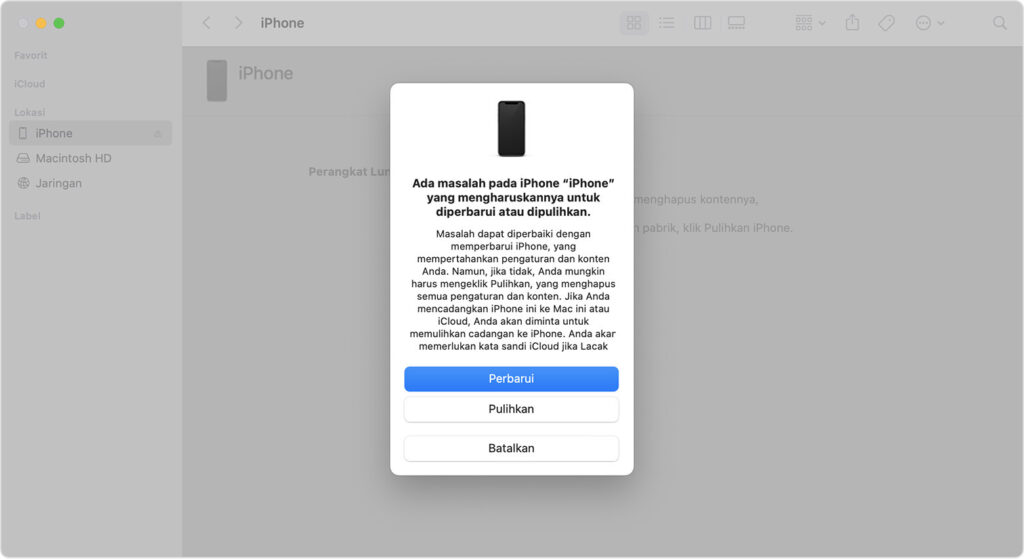
Pada saat iTunes menampilkan pesan “Ada masalah pada [nama perangkat]” akan muncul dua buah tombol, yaitu Update atau Perbarui dan Restore atau Pulihkan. Apa bedanya?
- Update atau Perbarui: Untuk memperbarui atau meningkatkan versi iOS atau iPadOS di perangkat. Ini berguna saat pengguna ingin meng-update perangkatnya ke iOS versi terbaru. Normalnya, proses update tidak akan menghapus data-data perangkat.
- Restore atau Pulihkan: Untuk menghapus seluruh data-data yang ada kemudian meng-install iOS versi terbaru yang tersedia pada saat itu.
Cara masuk ke DFU mode
Pastikan Anda sudah meng-install iTunes di komputer Anda dan perangkat masih memiliki daya baterai setidaknya 80% sebelum memulai.
(Anda tidak perlu mematikan perangkat sebelum memulai)
iPad dengan tombol Utama/Home, iPhone 6s atau yang lebih lama, dan iPod touch
- Hubungkan perangkat ke komputer.
- Tekan dan tahan tombol Home dan tombol power secara bersamaan.
- Setelah 8 detik, lepaskan tombol power sambil tetap menekan tombol Home.
- Kalau logo Apple muncul, itu artinya tombol power-nya ditekan terlalu lama. Silakan ulang kembali.
- Kalau berhasil, layar akan jadi hitam tanpa ada gambar apa-apa dan iTunes akan memunculkan pesan kalau ada perangkat yang terdeteksi.
- Kalau di layar muncul gambar kabel dan logo iTunes/laptop itu artinya perangkat Anda masuk ke Recovery mode. Silakan ulang kembali cara di atas untuk masuk ke DFU mode.
iPhone 7 dan iPhone 7 Plus
- Hubungkan iPhone ke komputer.
- Tekan dan tahan tombol power (tombol samping) dan tombol volume bawah secara bersamaan.
- Setelah 8 detik, lepaskan tombol power sambil tetap menekan tombol volume bawah.
- Kalau logo Apple muncul, itu artinya tombol power-nya ditekan terlalu lama. Silakan ulang kembali.
- Kalau berhasil, layar akan jadi hitam tanpa ada gambar apa-apa dan iTunes akan memunculkan pesan kalau ada iPhone yang terdeteksi.
- Kalau di layar muncul gambar kabel dan logo iTunes/laptop itu artinya iPhone Anda masuk ke Recovery mode. Silakan ulang kembali cara di atas untuk masuk ke DFU mode.
iPhone 8 atau versi lebih baru
- Hubungkan iPhone ke komputer.
- Tekan dan lepas tombol volume atas dengan cepat.
- Tekan dan lepas tombol volume bawah dengan cepat.
- Kemudian, tekan dan tahan tombol power (tombol samping) sampai layar mati, lalu lanjut tekan dan tahan tombol volume bawah secara bersamaan.
- Setelah 5 detik, lepaskan tombol power (tombol samping) sambil tetap menekan tombol volume bawah.
- Kalau logo Apple muncul, itu artinya tombol power-nya ditekan terlalu lama. Silakan ulang kembali.
- Kalau berhasil, layar akan jadi hitam tanpa ada gambar apa-apa dan iTunes akan memunculkan pesan kalau ada iPhone yang terdeteksi.
- Kalau di layar muncul gambar kabel dan logo iTunes/laptop itu artinya iPhone Anda masuk ke Recovery mode. Silakan ulang kembali cara di atas untuk masuk ke DFU mode.
Setelah perangkat berhasil dibuat masuk ke DFU mode, iTunes akan menampilkan pesan bahwa perangkat telah terdeteksi. Pada kondisi DFU mode ini iTunes hanya menampilkan sebuah tombol saja, yaitu tombol Restore atau Pulihkan. Ini normal, karena DFU mode memang digunakan hanya untuk proses restore saja, dan proses restore akan secara otomatis memperbarui atau meningkatkan versi iOS atau iPadOS perangkat.
Cara keluar dari Recovery mode atau DFU mode
Perangkat yang masuk ke Recovery mode bisa dikembalikan ke mode normal asalkan perangkatnya masih bisa nyala tanpa masalah. Tapi kalau perangkatnya masuk ke Recovery mode disebabkan karena terjadi malfungsi atau crash, maka tidak ada jalan lain selain me-restore perangkatnya.
Cara keluar dari Recovery mode
Untuk membuat perangkat keluar dari Recovery mode cukup tekan dan tahan tombol power (dan tombol volume bawah) sampai layarnya menyala menampilkan logo Apple.
Cara keluar dari DFU mode
- iPhone 6s atau yang lebih lama, dan iPod touch: Tekan dan tahan tombol Home dan tombol power secara bersamaan sampai perangkat menyala.
- iPhone 7 dan iPhone 7 Plus: Tekan dan tahan tombol power dan tombol volume bawah secara bersamaan sampai iPhone menyala.
- iPhone 8 atau versi lebih baru: Tekan dan lepas tombol volume atas dengan cepat, tekan dan lepas tombol volume bawah dengan cepat, lalu tekan dan tahan tombol power (tombol samping) sampai iPhone menyala.
Sebagai catatan, perangkat yang masuk ke DFU mode bisa dikembalikan ke mode normal asalkan belum dilakukan proses apa-apa. Kalau pada saat proses restore terjadi kegagalan dan perangkat masuk ke Recovery mode, maka perangkat tidak akan bisa dikembalikan ke mode normal sebelum di-restore ulang sampai sukses.
